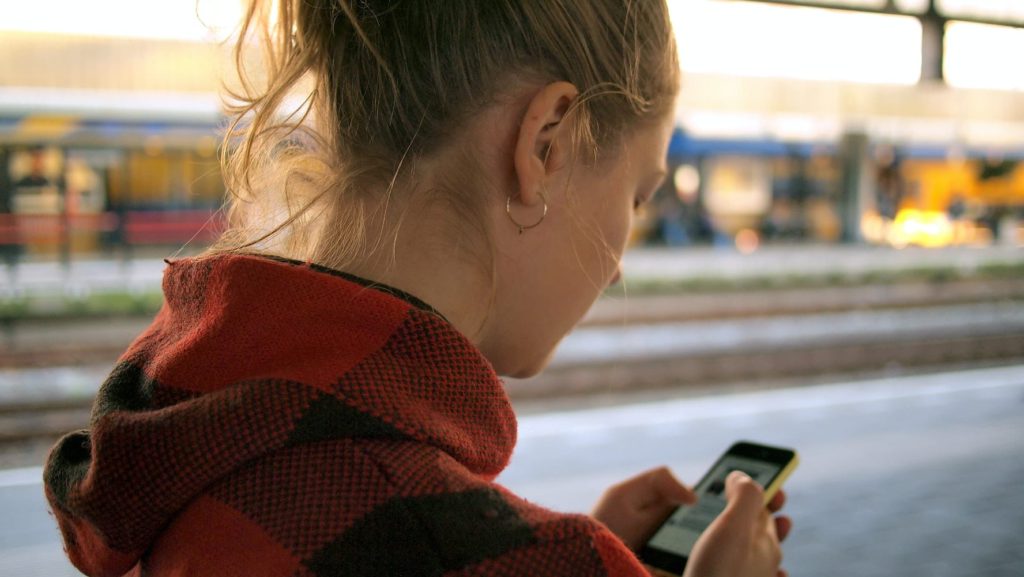A veces, necesita más espacio de almacenamiento en su teléfono y decide eliminar los mensajes de texto antiguos para liberar espacio. Pero luego entra en un frenesí de eliminación y se da cuenta de que eliminó accidentalmente cosas que realmente quería conservar. ¿Puedes recuperarlo? Afortunadamente, hay varias formas de intentar recuperar los mensajes que no deseaba eliminar.
Restaurar con iCloud Recovery
La primera opción a considerar son las copias de seguridad de iCloud. Es una muy buena forma de recuperar datos borrados accidentalmente.
- Abra la aplicación Configuración. En la parte superior de la pantalla, verá su nombre.
- Debajo de su nombre, habrá una ID de Apple, iCloud, iTunes y App Store. Toque esta opción.
- Toca iCloud. Luego, desplácese hacia abajo hasta que vea iCloud Backup. Tócalo.
- Cuando se abra la copia de seguridad, verifique la fecha y hora de su última copia de seguridad de iCloud. Si esto fue antes de eliminar los mensajes deseados, es una buena noticia. Deberá borrar su iPhone y restaurarlo con la copia de seguridad para recuperar sus mensajes.
- De vuelta en el menú principal de la aplicación Configuración, toque General, luego toque Restablecer.
- Seleccione la opción Borrar todo el contenido y la configuración. Tenga en cuenta que la mayoría de sus configuraciones estarán seguras cuando restaure su copia de seguridad de iCloud, pero es posible que deba iniciar sesión en sus aplicaciones como la primera vez.
- Aparecerá una pantalla de confirmación. Toque la segunda opción Borrar ahora. ¡No elija Guardar y luego Eliminar! Si hace esto, perderá la copia de seguridad que desea restaurar.
- Siga las instrucciones paso a paso hasta llegar a la página Aplicaciones y datos.
- Cuando llegue a la página Aplicaciones y datos, seleccione Restaurar desde iCloud Backup.
- Deberá ingresar todas las contraseñas solicitadas por iCloud Backup. Inicie sesión en iCloud.
- Toca Elegir copia de seguridad. Tendrá la opción de elegir entre una lista de copias de seguridad. Seleccione el más reciente antes de eliminar cualquier mensaje que desee recuperar.
Después de hacer esto, es posible que deba volver a iniciar sesión en todas sus cuentas.
Restaurar desde su computadora
Si no está actualizando con iCloud o si la copia de seguridad de iCloud es después de eliminar todos sus mensajes, es posible que pueda recuperarlos de su computadora. Apple recomienda hacer una copia de seguridad periódica de su dispositivo en su computadora, incluso si las hace en iCloud.
- Lo primero es que deberás apagar Find My iPhone. No puede restaurar una copia de seguridad de iTunes cuando está habilitada.
- Abra la aplicación Configuración.
- Toque ID de Apple.
- Toque Localizar.
- Toca Buscar mi iPhone.
- Deslice el interruptor a la posición de apagado. Deberá ingresar la contraseña de su ID de Apple.
- Conecte su iPhone a la computadora con la que lo sincroniza habitualmente.
Si está utilizando una versión anterior de macOS o tiene una PC, deberá restaurar desde iTunes. Si tiene macOS Catalina, podrá restaurar desde Finder.
Restaurar desde Finder (macOS Catalina)
- Cuando haya conectado su iPhone, debería aparecer en el Finder en Ubicaciones. Haz click en eso.
- Haga clic en Administrar copias de seguridad. Se mostrará una lista de copias de seguridad en su computadora.
- Busque en la lista una copia de seguridad que existía antes de que se eliminaran todos sus mensajes, pero después de que se enviaron. Haga clic en Aceptar.
- Haga clic en Restaurar iPhone.
- La restauración del iPhone puede tardar un poco en función del tamaño del archivo. Siga las instrucciones y su iPhone volverá a su estado guardado.
Restaurar con iTunes (PC y macOS Mojave y versiones anteriores)
- Conecte su iPhone a la computadora con la que lo sincroniza habitualmente.
- iTunes se abrirá automáticamente si aún no lo tiene en ejecución. Si no es así, haz clic en el programa para abrirlo.
- Haga clic en el icono de teléfono junto a la lista desplegable de categorías de medios en la parte superior izquierda de su pantalla. De lo contrario, debe volver a conectar su iPhone a la computadora.
- Asegúrese de estar en la página Resumen.
- Haga clic en Restaurar copia de seguridad. Si esta opción está atenuada, deberá cambiar sus preferencias de copia de seguridad de iCloud a esta computadora.
- La restauración puede tardar un poco dependiendo del tamaño del archivo. Si ha sincronizado con su computadora desde que eliminó los mensajes, no tiene suerte. iTunes solo guarda una copia de seguridad a la vez.
Opciones de recuperación adicionales
A veces, puede recuperar mensajes eliminados comunicándose con su proveedor de servicios celulares. Deberá llamar y solicitar asistencia técnica. Asegúrese de solicitar un representante, ya que es posible que no haya un mensaje de menú para lo que necesita.
Su último recurso absoluto deberían ser las aplicaciones de terceros. Si bien hay algunos buenos, la mayoría de ellos son un poco esquemáticos.